Power BI Tipps
Hier findest du ein paar Tipps, die das Arbeiten mit Power BI erleichtern.
Ansicht
Um den zur Verfügung stehenden Platz auf dem Bildschirm optimal zu nutzen, kannst Du in der App CRM Reports oben rechts die Option Ansicht -> An Breite anpassen wählen:
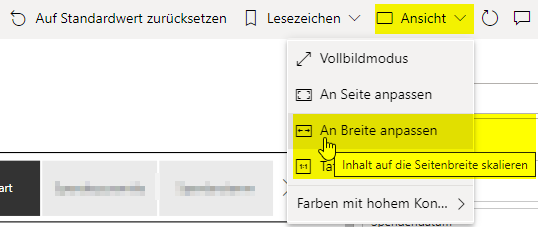
Filter
Auf Standardwert zurücksetzen
Falls unklar ist, welche Filter in einem Report angewendet werden: Button Auf Standardwert zurücksetzen klicken. Alle Filter werden zurückgesetzt. Danach muss unter Filter für diese Seite beim Filter Eigentum wieder die korrekte Organisationseinheit ausgewählt werden.

Filter löschen (Visual)
Falls ein Visual leer ist (keine Daten werden angezeigt), löscht man am besten alle Filter für dieses Visual. Dazu mit dem Mauscursor ins entsprechende Visual klicken und danach alle Filter für diese Visual löschen:

Welche Filter werden angewendet?
Falls unklar ist, welche Filter auf ein bestimmtes Visual angewendet werden, das Trichter-Icon im Header des Visuals anklicken. Es werden dann alle Filter und Slicer, die sich auf dieses Visual auswirken angezeigt:
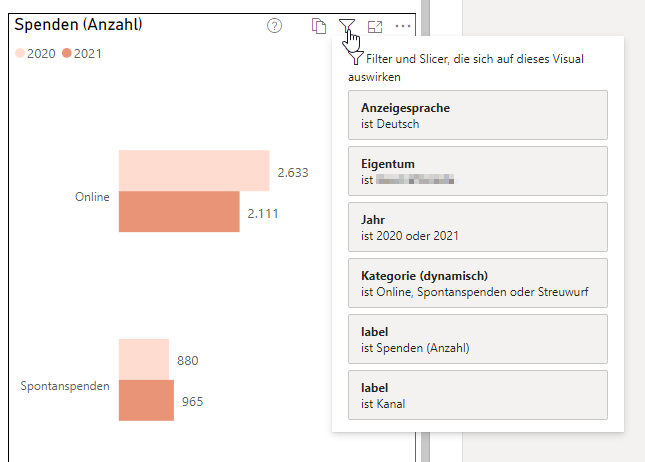
Fokusmodus
Eine einzelne Visualisierung kann im Fokusmodus betrachtet werden. Dabei wird die Visualisierung vergrössert dargestellt. Dazu das entsprechende Icon im Header des Visuals anklicken (siehe Bild). Dies ist vor allem bei Visualisierungen hilfreich, die viel Informationen enthalten.
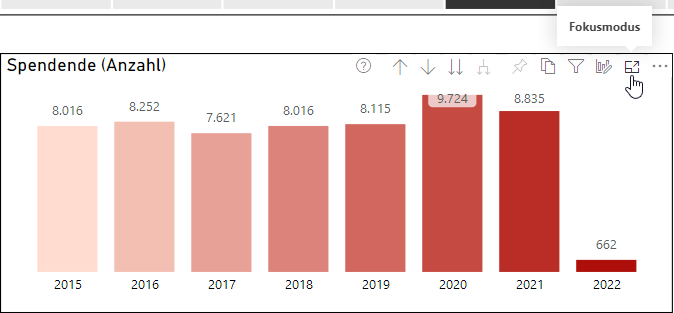
Export
Report als PDF-Datei exportieren
Eine einzelne Reportseite kann als PDF-Datei exportiert werden. Beispielsweise sind die Reportseiten Fact sheet oder Campaign 1 dazu geeignet. Oben links im Report den Menupunkt Exportieren -> PDF anwählen.
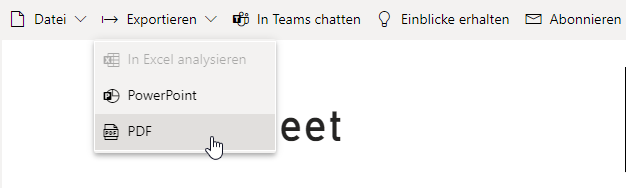
Wichtig: Die Option Nur aktuelle Seite exportieren anwählen.
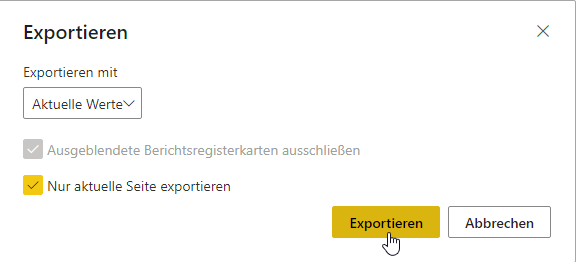
Daten als Excel-Datei exportieren
Daten einer einzelnen Visualisierung (Grafik oder Tabelle) können auch als Excel-Datei exportiert werden. Dieser Export ist aber je nach Report sehr und übersichtlich und deshalb weniger zu empfehlen. Falls trotzdem ein Export als Excel-Datei gemacht wird, ist die Option Zusammengefasste Daten am ehsten geeignet.